- Fungerar inte Dolby Atmos i Windows 10? Ljudförare är de vanliga misstänkta, så se till att du börjar din utredning där.
- Om du kämpar med ett allvarligt fall av Dolby Atmos som inte dyker upp i rumsligt ljud, verifiera även det exklusiva läget.
- Allt du behöver göra är att göra det möjligt för Dolby Atmos att få åtkomst till ljudinställningar och konfigurera dem korrekt.
- Du kan självklart använda Windows felsökningsverktyg för att fixa ett Dolby Atmos Spatial-ljud som inte visar instans.

Denna programvara reparerar vanliga datorfel, skyddar dig mot filförlust, skadlig programvara, maskinvarufel och optimerar din dator för maximal prestanda. Åtgärda PC-problem och ta bort virus nu i tre enkla steg:
- Ladda ner Restoro PC Repair Tool som kommer med patenterade teknologier (patent tillgängligt här).
- Klick Starta skanning för att hitta Windows-problem som kan orsaka PC-problem.
- Klick Reparera allt för att åtgärda problem som påverkar datorns säkerhet och prestanda
- Restoro har laddats ner av 0 läsare den här månaden.
När du tänker på ljudeffekter tänker du på Dolby. Det är allmänt tillgängligt och ännu mer sedan de började implementera sin surroundljudprogramvara och hårdvara i konsumentprodukter, som hemmabio och smartphones.
Windows 10-användare kan också testa (och senare köpa) Dolby Atmos-stödjande programvara för hörlurar och hemljudsystem.
Problemet är dock att det inte finns något alternativ att göra det eller att de inte kan få Dolby Atmos (eller rumsligt ljud i allmänhet som också inkluderar Windows Sonic) att fungera.
Vad är Dolby Atmos och Spatial-ljud i Windows 10 och hur det fungerar? Som du kanske redan vet distribueras ljudet vanligtvis via kanaler.
Men den här nya tekniken fokuserar på 3D-poäng och bidrag 360° ljudutgång för att förbättra lyssnarupplevelsen.
Även med de billigaste hörlurarna, med det anpassade multimediainnehållet (filmer, spel och videor), bör du njuta av ett dramatiskt bättre surroundljud.
För närvarande stöder det bara hörlurar, knoppar och hörlurar i Windows 10, men du kan använda en Dolby-hemmabio för bästa resultat.
Vi måste ändå få det att fungera i första hand. För det enda syftet att hjälpa våra läsare i nöd gav vi de bäst lämpade lösningarna nedan.
Se till att kolla in dem och förhoppningsvis får vi Dolby Atmos och Spatial sound att fungera som det är tänkt.
Hur aktiverar jag Dolby Atmos på Windows 10?
- Uppdatera ljuddrivrutiner
- Återställningsdrivrutiner
- Kör den inbyggda felsökaren för ljud
- Aktivera alternativ för exklusivt läge
- Kör nedladdningsbar felsökare
- Konfigurera om Dolby Atmos för din enhet eller prova Sonic
- Uppdatera Windows
1. Uppdatera ljuddrivrutiner
- Högerklicka på Start meny och öppna Enhetshanteraren.
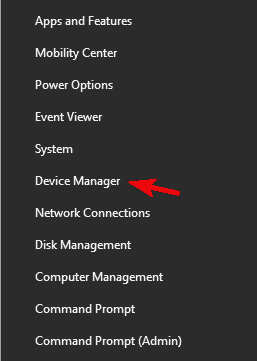
- Expandera Ljud-, video- och spelkontroller sektion.
- Högerklicka på båda ombord ljudenhet och enhet från tredje part och Uppdatera drivrutiner.
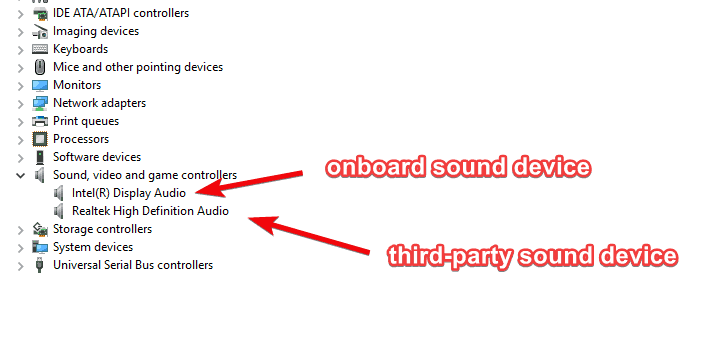
- Starta om din dator.
- Högerklicka på Ljudikon i meddelandefältet och välj Spatial Sound (Dolby Atmos för hörlurar). Om du inte redan har konfigurerat det, följ instruktionerna för att göra det.
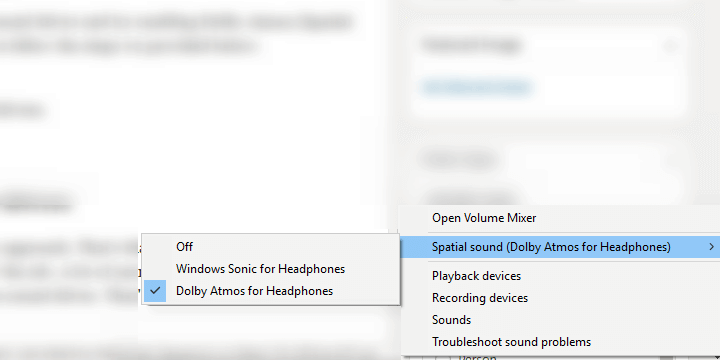
- Spela innehåll som stöds och leta efter (lyssna) efter förändringar.
Kör en systemskanning för att upptäcka potentiella fel

Ladda ner Restoro
PC reparationsverktyg

Klick Starta skanning för att hitta Windows-problem.

Klick Reparera allt för att lösa problem med patenterade tekniker.
Kör en PC Scan med Restoro Repair Tool för att hitta fel som orsakar säkerhetsproblem och avmattningar. När skanningen är klar kommer reparationsprocessen att ersätta skadade filer med nya Windows-filer och komponenter.
Ljudförare är den främsta anledningen till att saker går söderut. Som du kanske har vet, finns det vanligtvis de två ljudenheterna med deras respektive roller och stödjande drivrutiner.
Den inbyggda ljudenheten och enheten från tredje part. Windows 10 är känt för automatiskt administrerade drivrutinsuppdateringar och de gör ofta saker värre.
Det verkar nämligen att vissa iterationer av både den inbyggda ljudenheten och tredjepartsenheten (Realtek, VIA, ATI) inte fungerar som avsett med Dolby Atmos och Spatial Sound.
Så det första är att försöka uppdatera din ljuddrivrutin och försöka aktivera Dolby Atmos (Spatial sound) senare.
Om du inte är säker på hur du gör det på din Windows 10, se till att du installerar en automatiserad lösning som kan ta hand om den här uppgiften åt dig.
 Om du är en spelare, foto- / videoproducent eller om du dagligen arbetar med någon form av intensiva visuella arbetsflöden, vet du redan vikten av ditt grafikkort (GPU).För att se till att allt går smidigt och undvika alla typer av GPU-drivrutinsfel, var noga med att använda en komplett drivrutinsuppdateringsassistent som löser dina problem med bara ett par klick, och vi rekommenderar starkt DriverFix.Följ dessa enkla steg för att säkert uppdatera dina drivrutiner:
Om du är en spelare, foto- / videoproducent eller om du dagligen arbetar med någon form av intensiva visuella arbetsflöden, vet du redan vikten av ditt grafikkort (GPU).För att se till att allt går smidigt och undvika alla typer av GPU-drivrutinsfel, var noga med att använda en komplett drivrutinsuppdateringsassistent som löser dina problem med bara ett par klick, och vi rekommenderar starkt DriverFix.Följ dessa enkla steg för att säkert uppdatera dina drivrutiner:
- Ladda ner och installera DriverFix.
- Starta programvaran.
- Vänta tills DriverFix upptäcker alla dina felaktiga drivrutiner.
- Applikationen visar nu alla drivrutiner som har problem, och du behöver bara välja de du vill fixa.
- Vänta tills appen laddar ner och installerar de senaste drivrutinerna.
- Omstart din dator för att ändringarna ska träda i kraft.

DriverFix
Håll din GPU på topparna för deras prestanda utan att oroa dig för dess drivrutiner.
Besök webbplats
Ansvarsfriskrivning: detta program måste uppgraderas från den fria versionen för att kunna utföra vissa specifika åtgärder.
2. Återställ ljuddrivrutiner / stick med inbyggda drivrutiner
- Högerklicka på Start och öppna Enhetshanteraren från Kraft användare meny.
- Expandera Ljud-, video- och spelkontroller sektion.
- Högerklicka på båda enheterna och öppna Egenskaper.
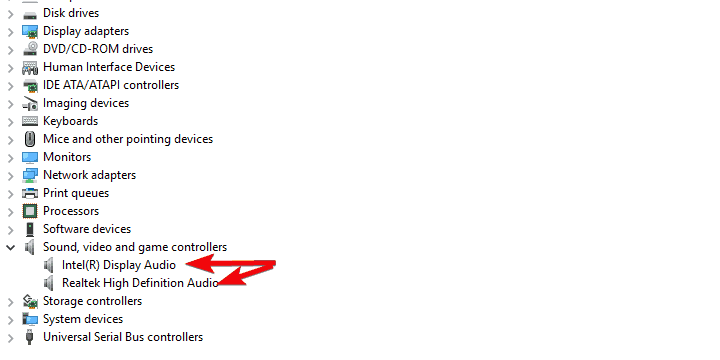
- Under Förare klicka på fliken Rulla tillbaka föraren.
- Om det här alternativet inte är tillgängligt, gå tillbaka och högerklicka på tredje parts ljudenhet och avinstallera den.
- Starta om din dator och aktivera den igen Rumsligljud.
Om det första steget inte var till någon hjälp, rekommenderar vi ett diametralt motsatt tillvägagångssätt. Faktum är att den senaste drivrutinen kanske inte exklusivt passar bäst för jobbet.
För det första kan du försöka återställa drivrutinen på alla ljudenheter och leta efter förändringar.
Om du återställer drivrutinen och det löser problemet måste du förhindra att Windows automatiskt uppdaterar den i framtiden. För att göra det, följ de enkla stegen från den här snygga guiden.
Om det inte håller på, bör du inaktivera tredjepartsljudenheten och hålla fast med den inbyggda ljudenheten.
 Har du fortfarande problem?Fixa dem med det här verktyget:
Har du fortfarande problem?Fixa dem med det här verktyget:
- Ladda ner detta PC-reparationsverktyg betygsatt utmärkt på TrustPilot.com (nedladdningen börjar på den här sidan).
- Klick Starta skanning för att hitta Windows-problem som kan orsaka PC-problem.
- Klick Reparera allt för att lösa problem med patenterade tekniker (Exklusiv rabatt för våra läsare).
Restoro har laddats ner av 0 läsare den här månaden.

